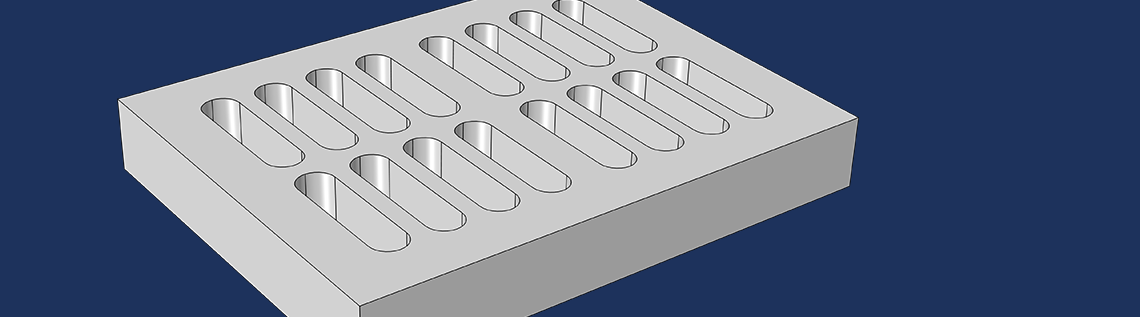
创建模型几何是进行仿真的第一步。在 COMSOL Multiphysics® 软件中,有丰富的几何操作、功能和快捷工具帮助我们创建模型几何,其中包括生成几何体素,布尔、分割和变换操作,工作平面操作以及其他 CAD 工具。本文我们将重点介绍这些功能,并在结尾处放置了一个系列视频教程链接,该系列视频展示了如何在创建模型几何时使用这些功能。
在 COMSOL Multiphysics® 中创建模型几何
在 COMSOL Multiphysics 中,我们可以通过四种主要方法创建用于仿真的模型几何:
- 在 COMSOL® 软件中绘制几何
- 导入外部 CAD 文件
- 使用一种 LiveLink™ 产品
- 从外部文件导入网格数据
每一种几何图形的创建方法都有其各自的优势。使用第一种方法,我们可以在 COMSOL Multiphysics 仿真环境中完成全部几何建模工作。该方法为本文讨论的重点,下面我们将讨论与其相关的工作流程。
创建模型几何的一般步骤包括:
- 建立与模型的空间维度相对应的几何体素
- 使用几何操作(例如布尔、分割和变换操作;工作平面操作)将现有几何转换为新的几何
- 处理重叠对象,使之形成联合体 或形成装配
有时,在工作平面中创建低维度几何体素,然后将其扩展到最初未考虑到的维度可能会更加高效。工作平面还可用于定义从高维实体到低维工作区的横截面。
接下来,让我们进一步深入探讨如何使用几何体素、几何操作和工作平面操作的细节。请注意,这些操作既可用于 COMSOL Multiphysics 内置图形引擎绘制的模型几何,也可用于通过其他 CAD 程序创建的外部模型几何。
使用几何体素
COMSOL Multiphysics 包含多种生成几何对象的方法。一种方法是从软件中的内置几何形状中选择一个对象,即选择原始对象并将其添加到几何序列中,然后通过设置窗口编辑软件提供的模板。这样,我们可以明确对象的确切位置、角度和维度,并在需要时快速更改其中的任何设置。当进入几何序列后,即可将该对象与其他原始对象组合并进行操作,以形成最终的模型几何。
使用 COMSOL Multiphysics 中的设置窗口创建和修改矩形。
软件中可供我们选择的对象类型取决于组件的空间维度,包括常规形状以及其它异形几何体素。对于三维模型,可以添加块、球体、圆环、螺旋等对象。同样,对于二维模型,可以使用诸如矩形、圆形、贝塞尔多边形和参数曲线之类的体素。
对于二维和一维模型,另一种在几何序列中生成对象的方法是通过草图功能,使用鼠标绘制几何体素对象。
草图绘制的基本步骤为:
- 单击要构建对象的相应按钮
- 在图形 窗口中使用鼠标单击并定义对象的中心或角
- 拖动鼠标以生成所需的尺寸大小,然后再次单击
之后,系统会立即显示我们绘制好的对象,并将该对象添加到几何序列中。
使用几何图形绘制工具创建和修改矩形。
对于三维模型,尽管无法用鼠标绘制几何体素,但可以在工作平面中绘制其横截面,然后将其扩展为三维对象。文末系列视频中的 构建二维几何视频 有专门的章节对上述两个选项进行了演示。此外,我们还讨论了在此过程中使用参数的优势,并演示了如何利用参数化建模方法辅助几何建模流程。
布尔、变换和分割操作
在几何序列中生成了一些对象之后,我们可以开始使用几何操作合理地组合它们。在系列视频中有关构建二维和三维几何的章节中,我们通过结合使用几个布尔和变换操作,分别构建了一个包含槽和一个包含格栅的矩形板。
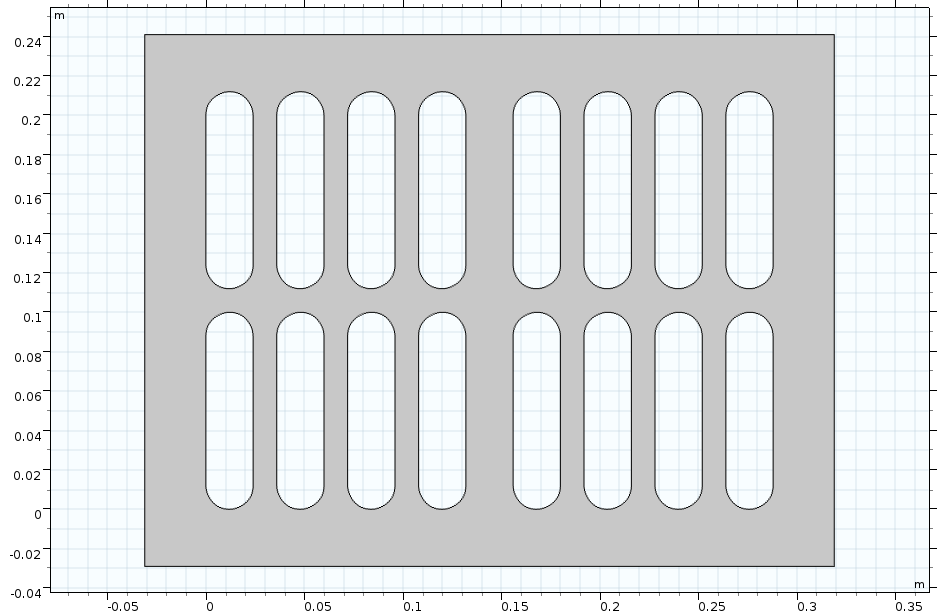
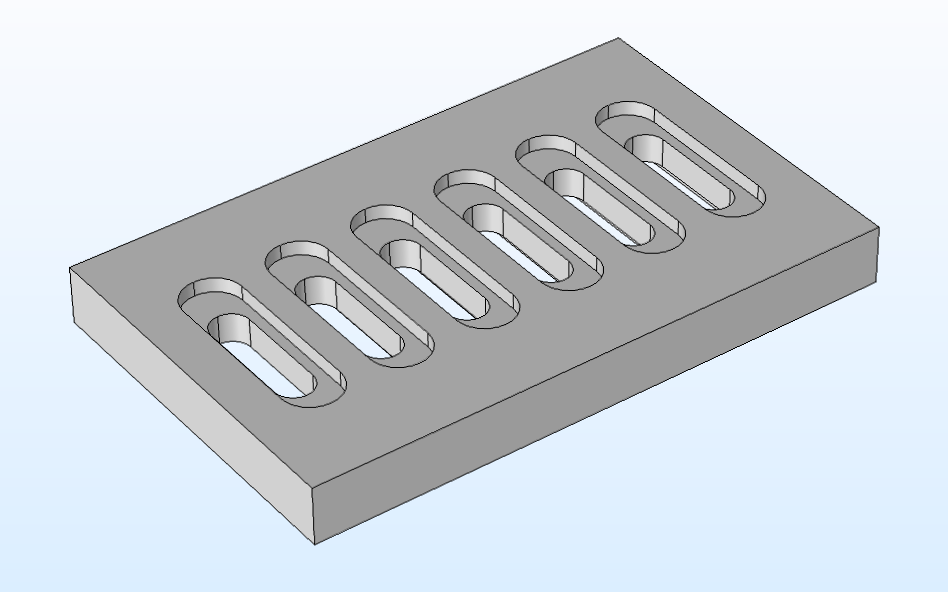
带槽的矩形板(左)和一个带有格栅的矩形板(右)。
用于创建上图所示的几何图形的布尔操作包括 并集,交集 和差集 操作,通过这些操作,我们能够组合对象,从其他对象的交集创建新对象以及相互减去对象。同样,所使用的变换操作包括移动、复制、镜像 和阵列 操作,这些操作使我们可以:更改对象的位置;创建重复对象;以平面、直线或点为基准镜像 对象;创建对象的复制体阵列等。
除了上面使用的一些较常规的几何特征外,COMSOL 中还有一些专门的几何工具可以帮助我们创建特定类型的几何。使用分割操作,我们可以拆分几何对象,例如对象、域、边界和边,方便分离、移除或简化模型中的几何特征。在视频中,当讨论对几何使用分割操作时,我们将以如何在螺旋对象以及壳管式换热器教程模型的几何为例进行演示。

从中间拆分的螺旋几何,图像来自关于分割几何的视频章节。
随着继续构建几何(向序列中添加更多操作和体素),我们会注意到几何序列会变得非常复杂,后面进行任何更改都会变得很麻烦。更改几何中一个对象的大小可能需要调整其他对象的大小以匹配该更改。鉴于这些以及其他的原因,我们建议在几何序列中使用参数定义几何操作。我们在系列视频中讨论了参数化建模的原因,并演示了如何在软件中进行参数化几何建模。
工作平面操作
COMSOL Multiphysics 包含几种被称为工作平面操作的工具,可用于将工作平面中的二维几何体转换为三维对象。在系列视频中,我们展示并演示了拉伸、回转 和扫掠 操作。
使用拉伸 操作,我们可以从一个工作平面或平面拉伸对象来创建三维对象。
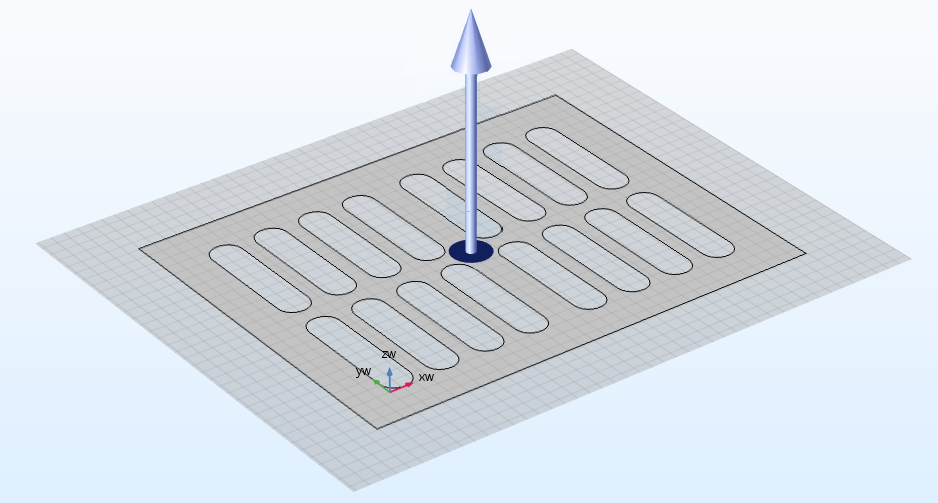
“拉伸”操作将带孔的矩形板转换成包含槽的三维块体。中心的蓝色箭头表示形状被延伸的方向,该方向垂直于工作平面。
使用回转 操作,可以使工作平面或其它平面中的对象绕轴回转以创建三维对象。
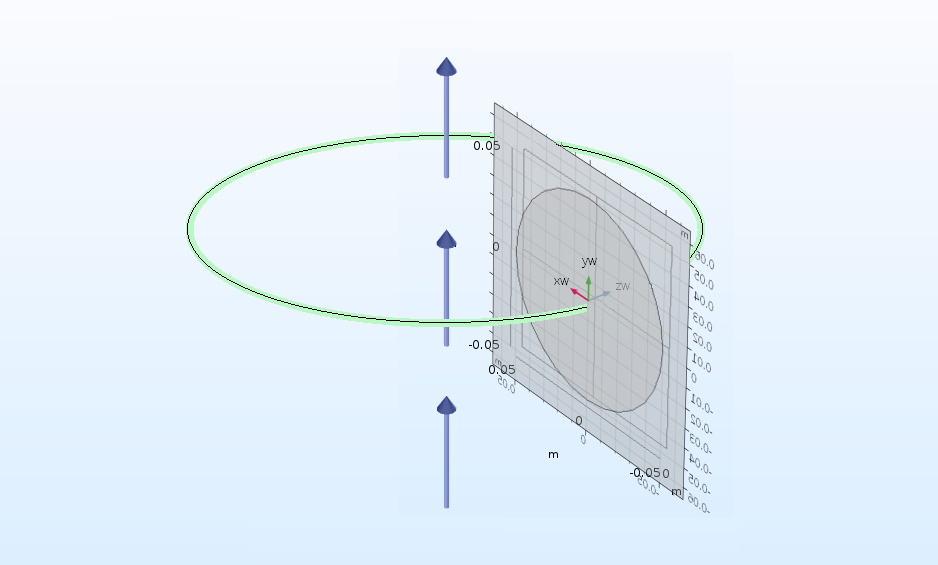
“旋转”操作中,将圆转换成圆环。蓝色箭头代表围绕该形状回转的轴。
最后,通过扫掠 操作,我们可以沿路径扫掠工作平面或其它平面的对象以创建三维对象。
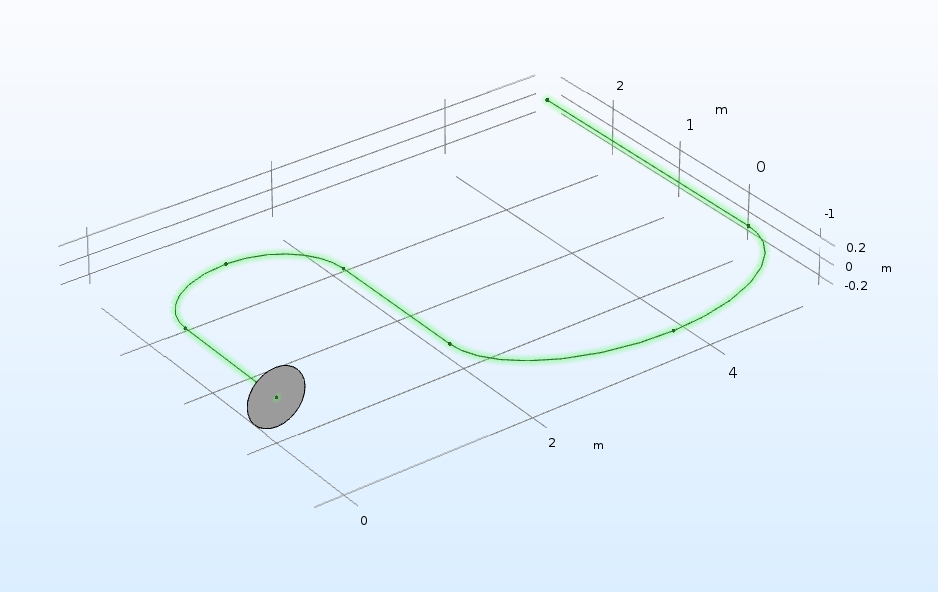
“扫描”操作将圆和二维线路径转换为管线。相互垂直的两个工作平面分别用于定义形状和线路径。
相对于完全由三维对象创建几何模型而言,使用这些工作平面操作(从二维模型开始,然后将其扩展为三维)是构建三维几何的一种明显更快的替代方法。
横截面几何操作
COMSOL Multiphysics 软件还包含将三维几何转换为二维几何的工具。这可以通过使用工作平面以及横截面 几何操作来完成。除此之外,该功能还可用于简化模型,这些我们在系列视频中已经讨论过了。
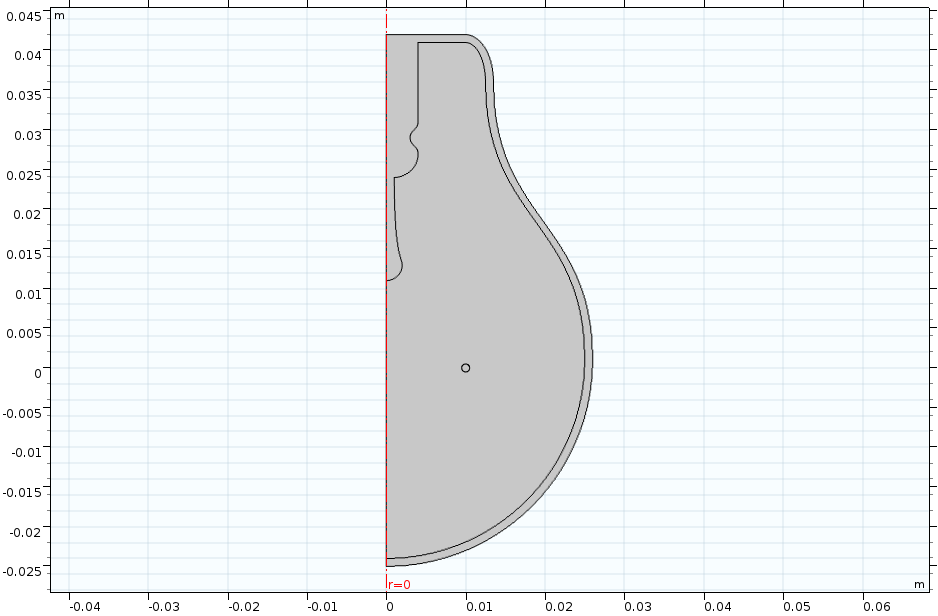
视频中介绍的灯泡的轴对称横截面,介绍了如何由三维几何形状创建二维模型。
通过横截面 操作生成的几何图形基于三维几何模型与工作平面的交点。因此,我们获得二维几何形状是工作平面与三维几何相交的结果。在操作中,我们可以选择使工作平面与所有对象或指定的一组对象相交。
为了获得分析所需的适当的横截面,使用此功能可能需要对原始三维几何模型执行一些额外处理。例如,有时需要分离并且移除几何图形的某些部分,此时分割操作可能会有所帮助。我们将在系列视频的专门章节中对此进行进一步的阐述和演示。
观看相关系列视频
无论您是完全在 COMSOL Multiphysics 中构建模型几何,还是从外部文件导入模型几何,都可以使用本文讨论的几何功能完全自定义地创建几何对象。如果您对这些工具的实际应用感兴趣,请观看我们的几何工具介绍系列视频:



评论 (0)